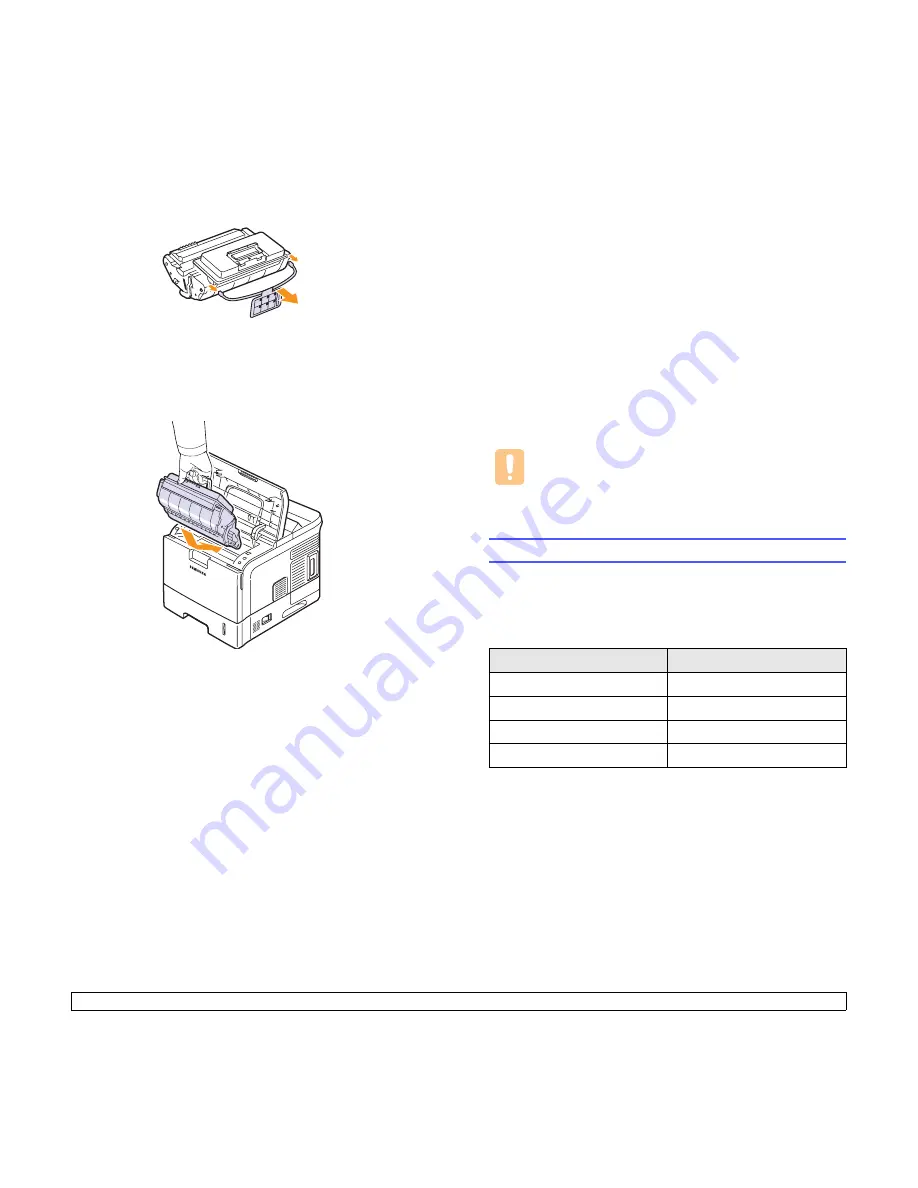
8.6
<Mantenimiento>
6
Extraiga el contenedor flexible de plástico del cartucho de tóner.
7
Sostenga el cartucho de tóner del asa e inserte suavemente
el cartucho en la abertura de la impresora.
Las fichas en ambos lados del cartucho y las ranuras
correspondientes de la impresora servirán de guía para colocar
el cartucho en la posición correcta hasta que encaje en su lugar.
8
Cierre la cubierta superior. Asegúrese de que la cubierta quede
bien cerrada.
Borrando el mensaje Tóner bajo Cambiar tóner
Cuando aparezca el mensaje
Tóner bajo
Cambiar tóner
, puede optar
por no volver a ver este mensaje para que no le moleste.
1
Pulse
Menu
hasta que aparezca
Conf sistema
en la línea inferior
de la pantalla y pulse
OK
.
2
Pulse los botones de desplazamiento hasta que aparezca
Mantenimiento
y pulse
OK
.
3
Pulse los botones de desplazamiento hasta que aparezca
Elim
msj vacío
y pulse
OK
.
4
Seleccione
Activado
y pulse
OK
.
5
Ahora el mensaje
Tóner bajo
Cambiar tóner
no aparece pero el
mensaje
Cambiar tóner
permanecerá para recordarle que se debe
instalar un nuevo cartucho para mantener la calidad.
Precaución
• Una vez que haya seleccionado
Activado
, esta
configuración se grabará de forma permanente en la
memoria del cartucho de tóner y este menú desaparecerá
del menú
Mantenimiento
.
Piezas de mantenimiento
Para evitar problemas de calidad de impresión y de alimentación de
papel causados por piezas desgastadas, y para mantener la impresora
en condiciones óptimas de funcionamiento, deberá sustituir los
siguientes componentes después de imprimir la cantidad de páginas
especificada o cuando la duración de los componentes llegue a su fin.
Samsung recomienda que el mantenimiento sea realizado por un proveedor
o un distribuidor autorizado, o por el distribuidor que le vendió la impresora.
Componentes
Producción (media)
Rodillo de transferencia
Aprox. 150.000 páginas
Unidad del fusor
Aprox. 150.000 páginas
Rodillo de alimentación de papel
Aprox. 150.000 alimentaciones
Almohadilla de goma
Aprox. 150.000 alimentaciones
Summary of Contents for ML 4050N - B/W Laser Printer
Page 1: ......
Page 74: ...Impresora Samsung Secci n de software...
Page 115: ...GGGGGGGGGGGGGRev 9 00...






























